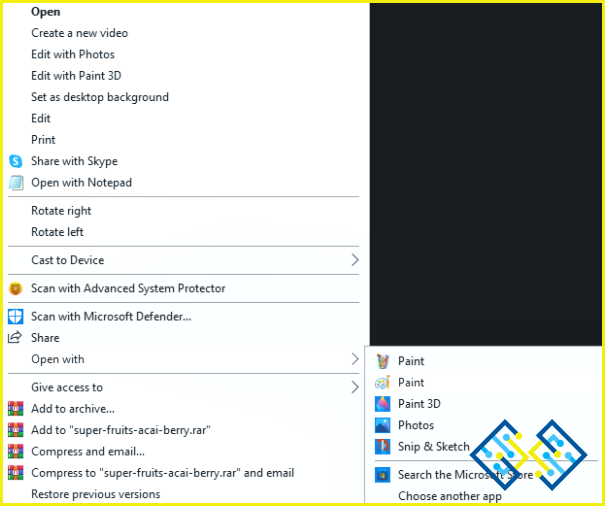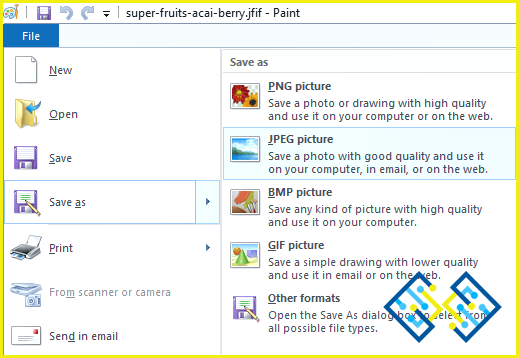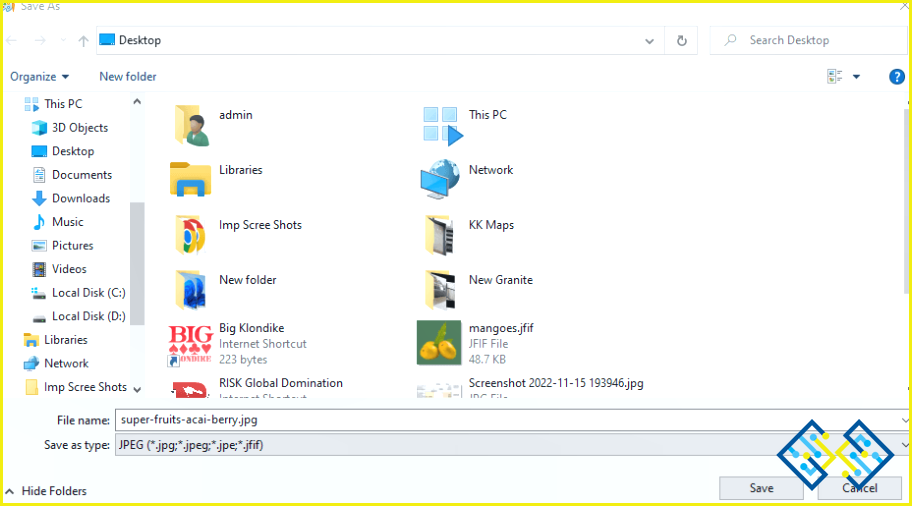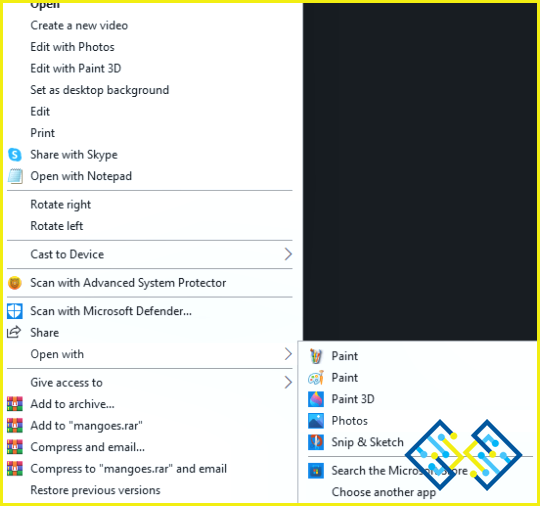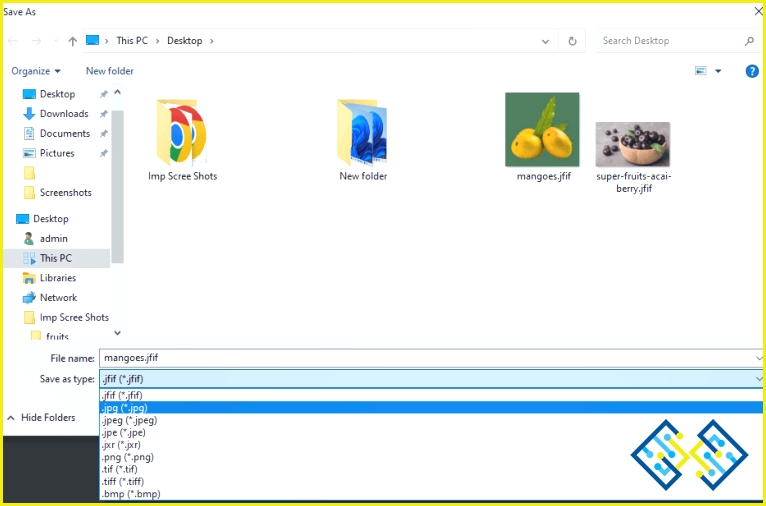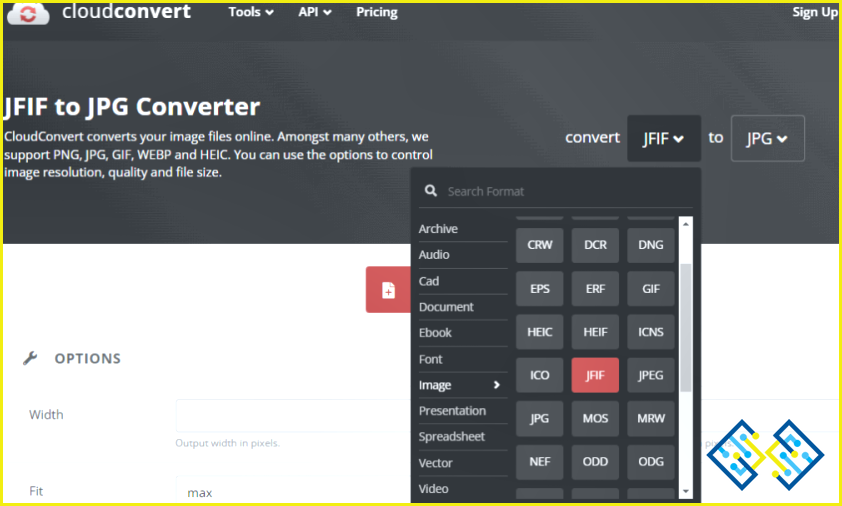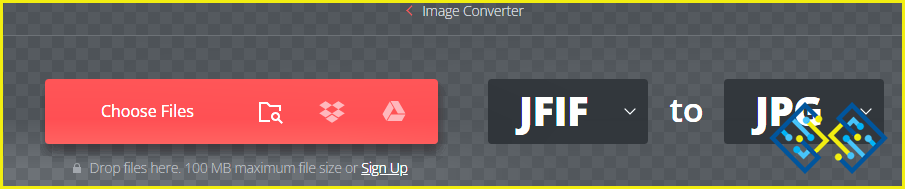Cómo convertir un archivo JFIF en un archivo JPG en un PC con Windows
Trabajar con imágenes digitales es cada vez más difícil con la llegada de múltiples formatos de imagen. Uno de estos formatos es el archivo de imagen JFIF. Significa JPEG File Interchange Format que significa que esta imagen es un archivo gráfico de mapa de bits que utiliza la compresión JPEG.
El formato de imagen JFIF es ampliamente utilizado en las fotos digitales, pero la mayoría de las aplicaciones de imagen no son compatibles con este formato. Por lo tanto, la mejor solución para procesar una imagen JFIF es convertir el archivo JFIF a formato de archivo JPG. Este blog explora varios métodos para convertir JFIF a JPG en su PC con Windows.
Lea también: Cómo convertir HEIC a JPG en un PC con Windows
Cómo convertir un archivo JFIF a JPG en PC con Windows
La buena noticia es que no es necesario instalar un software de terceros o un convertidor JFIF a JPG independiente para convertir archivos JFIF a JPG. Esto se puede hacer con aplicaciones preinstaladas de Windows como Windows Paint y Windows Photos. Explicaremos ambas formas en detalle:
Debe leer: RAW vs. JPEG: ¿Qué es mejor y por qué?
1. Convertir JFIF a JPG en Windows usando Paint
Paso 1: Navegue hasta el archivo JFIF usando el Explorador de Archivos de Windows.
Paso 2: Haga clic con el botón derecho en el archivo JFIF y elija Abrir con seguido de Pintar en el menú contextual.
Paso 3: La aplicación Paint se abrirá ahora en su PC con la imagen JFIF cargada dentro de la interfaz de la aplicación.
Paso 4: A continuación, haga clic en la pestaña Archivo de la esquina superior izquierda y aparecerá un menú desplegable.
Paso 5: Haz clic en Guardar como y luego selecciona JPEG entre los formatos de imagen de la lista.
Nota: JPG y JPEG son exactamente los mismos formatos.
Paso 6: Seleccione la ubicación donde desea guardar la imagen JPG y proporcione un nombre para la imagen recién convertida.
Paso 7:Haga clic en el botón Guardar y habrá convertido con éxito un archivo JFIF en un archivo JPG.
Puede que quieras leer: Cómo convertir JPG a PNG usando el Resizer de imagen en Windows 10 PC?
2. Convertir JFIF a JPG en Windows usando fotos
Paso 1: Utilice el Explorador de archivos de Windows para localizar el archivo JFIF.
Paso 2: Haga clic con el botón derecho del ratón en el archivo JFIF y seleccione Abrir con en el menú contextual, luego seleccione Fotos.
Paso 3: La aplicación Fotos se iniciará ahora en su ordenador y cargará la imagen JFIF en su interfaz.
Paso 4: Haga clic en los tres puntos horizontales situados en la parte superior central de la pantalla y haga clic en la opción Guardar como del menú desplegable.
Paso 5: Ahora se abrirá el cuadro de diálogo Guardar como. Elija la ubicación donde desea guardar la imagen.
Paso 6: A continuación, introduzca el nombre del archivo.
Paso 7: Lo más importante es hacer clic en la flecha desplegable etiquetada como Tipo de Guardar como y seleccionar el formato en el que queremos guardar el archivo de imagen. En este caso, elegiremos JPG.
Paso 8: Por último, haz clic en el botón Guardar y ya habrás convertido con éxito tu JFIF a JPG en Windows PC.
Lea también: 5 mejores métodos para cambiar el tamaño de las imágenes JPEG
Consejo de bonificación: Convertir JFIF a JPG en línea
Aunque es raro, puede existir la posibilidad de que no tenga Paint o Fotos en su PC. Y si tiene estas aplicaciones en su PC, es posible que no se inicien o muestren una imagen de error. En este caso, te encantará saber que existe otra opción para convertir JFIF a JPG online. Tendrás que subir tu imagen a una página web y utilizar la aplicación web para convertir el archivo JFIF en un archivo JPG.
Nota: La mayoría de los convertidores en línea aseguran la privacidad de los usuarios y afirman que eliminan la imagen cargada de los servidores en los 15 minutos siguientes a la carga. Sin embargo, no hay forma de comprobar si esto es cierto. Le sugerimos que utilice este método sólo si la imagen JFIF que desea convertir no es importante o si puede arriesgarse a compartirla en la red mundial.
Hay tres grandes sitios web de conversión de imágenes en línea. Puede elegir cualquiera que le parezca.
El proceso de convertir JFIF a JPG online es similar en todos los sitios web. Hemos demostrado el proceso utilizando Convertio.
Paso 1: Abrir el archivo Sitio web de Convertio en cualquier navegador.
Paso 2: Haga clic en el botón Elegir archivos en el centro de la pantalla.
Paso 3: Ahora se abrirá el Explorador de archivos de Windows. Localice su archivo JFIF, selecciónelo y haga clic en Abrir.
Paso 4: A continuación, haz clic en el botón Convertir.
Paso 5: Por último, encontrará un botón de descarga junto al nombre de la imagen. Haga clic en él y el archivo JPG se descargará en su carpeta de descargas predeterminada.
Debes leer: Cómo reparar archivos JPEG dañados en Windows 11/10
La última palabra sobre cómo convertir un archivo JFIF a JPG en un PC con Windows
Espero que ahora conozca tres métodos diferentes para convertir un archivo JFIF a JPG en Windows PC. Es un proceso fácil y no requiere un convertidor especializado de JFIF a JPG. Comparte estos conocimientos con los demás y haznos saber en los comentarios de abajo si tienes alguna pregunta o recomendación. Estaremos encantados de ofrecerte una solución. Con frecuencia publicamos consejos, trucos y soluciones a problemas comunes relacionados con la tecnología. También puedes encontrarnos en Facebook, Twitter, YouTube, Instagram, Flipboard y Pinterest